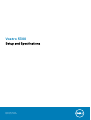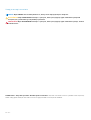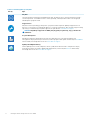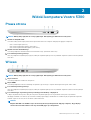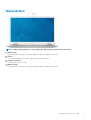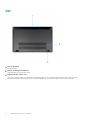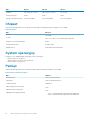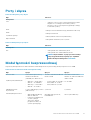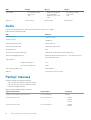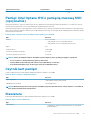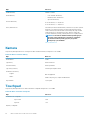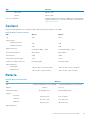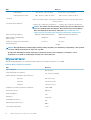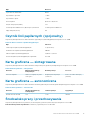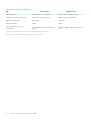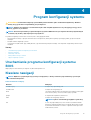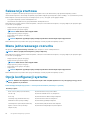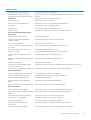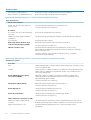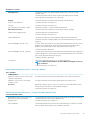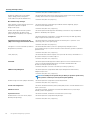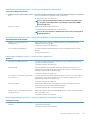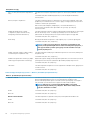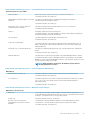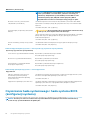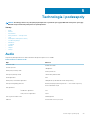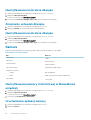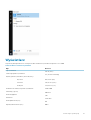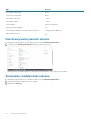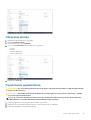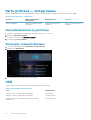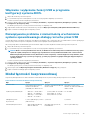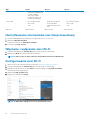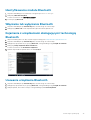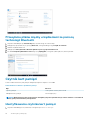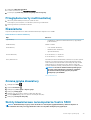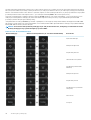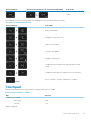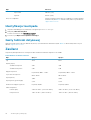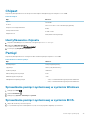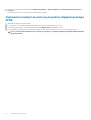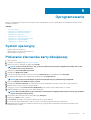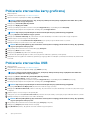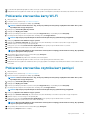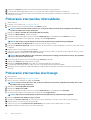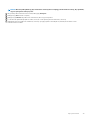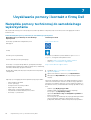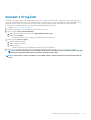Dell Vostro 5300 Instrukcja obsługi
- Kategoria
- Notebooki
- Typ
- Instrukcja obsługi

Vostro 5300
Setup and Specifications
Regulatory Model: P121G
Regulatory Type: P121G001

Uwagi, przestrogi i ostrzeżenia
UWAGA: Napis UWAGA oznacza ważną wiadomość, która pomoże lepiej wykorzystać komputer.
OSTRZEŻENIE: Napis PRZESTROGA informuje o sytuacjach, w których występuje ryzyko uszkodzenia sprzętu lub
utraty danych, i przedstawia sposoby uniknięcia problemu.
PRZESTROGA: Napis OSTRZEŻENIE informuje o sytuacjach, w których występuje ryzyko uszkodzenia sprzętu, obrażeń
ciała lub śmierci.
© 2020 Dell Inc. lub podmioty zależne. Wszelkie prawa zastrzeżone. Dell, EMC i inne znaki towarowe są znakami towarowymi firmy
Dell Inc. lub jej spółek zależnych. Inne znaki towarowe mogą być znakami towarowymi ich właścicieli.
Rev. A00

Konfigurowanie komputera Vostro 5300
UWAGA: W zależności od zamówionej konfiguracji posiadany komputer może wyglądać nieco inaczej niż na ilustracjach
w tym dokumencie.
1. Podłącz zasilacz i naciśnij przycisk zasilania.
UWAGA: Obrazy służą wyłącznie do celów poglądowych. Rzeczywisty produkt może mieć inny kolor.
UWAGA: W celu zmniejszenia zużycia elektryczności bateria może przejść w tryb oszczędzania energii. Podłącz
zasilacz i naciśnij przycisk zasilania, aby włączyć komputer.
2. Dokończ instalację systemu operacyjnego.
System Ubuntu:
Postępuj zgodnie z instrukcjami wyświetlanymi na ekranie, aby ukończyć konfigurowanie. Aby uzyskać więcej informacji na temat
instalowania i konfigurowania systemu Ubuntu, zapoznaj się z artykułami bazy wiedzy Knowledge Base SLN151664 i SLN151748 pod
adresem www.dell.com/support.
System Windows:
Postępuj zgodnie z instrukcjami wyświetlanymi na ekranie, aby ukończyć konfigurowanie. Firma Dell zaleca wykonanie następujących
czynności podczas konfigurowania:
• Połączenie z siecią w celu aktualizowania systemu Windows.
UWAGA
: Jeśli nawiązujesz połączenie z zabezpieczoną siecią bezprzewodową, po wyświetleniu monitu wprowadź
hasło dostępu do sieci.
• Po połączeniu z Internetem zaloguj się do konta Microsoft lub utwórz je. Jeśli nie podłączono do Internetu, utwórz konto offline.
• Na ekranie Wsparcie i ochrona wprowadź swoje dane kontaktowe.
3. Zlokalizuj aplikacje firmy Dell w menu Start systemu Windows i użyj ich — zalecane.
1
Konfigurowanie komputera Vostro 5300 3

Tabela 1. Odszukaj aplikacje firmy Dell
Zasoby Opis
Mój Dell
Centralny magazyn najważniejszych aplikacji firmy Dell, artykułów pomocy i innych ważnych informacji o
Twoim komputerze. Powiadamia również o stanie gwarancji, zalecanych akcesoriach oraz dostępnych
aktualizacjach oprogramowania.
SupportAssist
Aktywnie monitoruje kondycję podzespołów i oprogramowania komputera. Aplikacja SupportAssist OS
Recovery Tool pomaga w rozwiązaniu problemów z systemem operacyjnym. Aby uzyskać więcej informacji,
zapoznaj się z dokumentacją narzędzia SupportAssist pod adresem www.dell.com/support.
UWAGA: W aplikacji SupportAssist kliknij datę wygaśnięcia gwarancji, aby ją odnowić lub
uaktualnić.
Program Dell Update
Aktualizuje komputer poprawkami krytycznymi i instaluje najnowsze sterowniki urządzeń po ich
udostępnieniu. Więcej informacji na temat korzystania z programu Dell Update zawiera artykuł SLN305843
w bazie wiedzy Knowledge Base na stronie www.dell.com/support.
Aplikacja Dell Digital Delivery
Pobierz aplikacje, które zostały zakupione, ale nie są fabrycznie zainstalowane w komputerze. Więcej
informacji na temat korzystania z aplikacji Dell Digital Delivery zawiera artykuł 153764 w bazie wiedzy
Knowledge Base na stronie www.dell.com/support.
4 Konfigurowanie komputera Vostro 5300

Widoki komputera Vostro 5300
Prawa strona
UWAGA: Obrazy służą wyłącznie do celów poglądowych. Rzeczywisty produkt może mieć inny kolor.
1. Gniazdo na kartę MicroSD
Umożliwia odczytywanie i zapisywanie informacji na karcie microSD. Komputer obsługuje następujące rodzaje kart:
• micro-Secure Digital (microSD)
• microSecure Digital High Capacity (microSDHC)
• microSecure Digital Extended Capacity (microSDXC)
2. Gniazdo zestawu słuchawkowego
Umożliwia podłączenie słuchawek lub zestawu słuchawkowego (słuchawek i mikrofonu).
3. Port USB 3.2 pierwszej generacji
Służy do podłączania urządzeń peryferyjnych, takich jak urządzenia pamięci masowej i drukarki. Zapewnia szybkość transmisji danych
do 5 Gb/s.
W lewo
UWAGA: Obrazy służą wyłącznie do celów poglądowych. Rzeczywisty produkt może mieć inny kolor.
1. Złącze zasilacza
Umożliwia podłączenie zasilacza do komputera.
2. Złącze HDMI
Umożliwia podłączenie telewizora lub innego urządzenia wyposażonego w wejście HDMI. Zapewnia wyjście wideo i audio.
3. Port USB 3.2 pierwszej generacji
Służy do podłączania urządzeń peryferyjnych, takich jak urządzenia pamięci masowej i drukarki. Zapewnia szybkość transmisji danych
do 5 Gb/s.
4. Port USB 3.2 Type-C pierwszej generacji z funkcją Power Delivery / DisplayPort
Podłącz urządzenia zewnętrzne, takie jak zewnętrzne urządzenia pamięci masowej, drukarki i zewnętrzne wyświetlacze.
Obsługuje standard Power Delivery (dostarczanie zasilania) zapewniający dwukierunkowe zasilanie między urządzeniami. Zapewnia
zasilanie wyjściowe do 15 W, które umożliwia szybsze ładowanie.
UWAGA
:
Adapter Dell USB-C do USB-A 3.0 jest dostarczany wraz z tym komputerem. Użyj tego adaptera, aby podłączyć
starsze akcesoria USB 3.0 akcesoria do portów USB (Type-C) w komputerze.
2
Widoki komputera Vostro 5300 5

UWAGA: Do podłączenia do urządzenia DisplayPort wymagany jest adapter USB Type-C/DisplayPort (sprzedawany
osobno).
Podstawa
UWAGA: Obrazy służą wyłącznie do celów poglądowych. Rzeczywisty produkt może mieć inny kolor.
1. Kliknięcie lewym przyciskiem myszy
Naciśnij przycisk, aby wykonać odpowiednik kliknięcia lewym przyciskiem myszy.
2. Touchpad
Przesuń palcem po touchpadzie, aby poruszać wskaźnikiem myszy. Dotknij, aby kliknąć lewym przyciskiem myszy. Dotknij dwoma
palcami, aby kliknąć prawym przyciskiem myszy.
3. Kliknięcie prawym przyciskiem myszy
Naciśnij przycisk, aby wykonać odpowiednik kliknięcia prawym przyciskiem myszy.
4. Przycisk zasilania z opcjonalnym czytnikiem linii papilarnych
Naciśnij, aby włączyć komputer, jeśli jest wyłączony, w trybie uśpienia lub hibernacji.
Gdy komputer jest włączony, naciśnij przycisk zasilania, aby przełączyć system w stan uśpienia. Naciśnij i przytrzymaj przycisk zasilania
przez 4 sekundy, aby wymusić wyłączenie komputera.
Jeśli przycisk zasilania jest wyposażony w czytnik linii papilarnych, połóż palec na przycisku zasilania, aby się zalogować.
UWAGA
: Sposób działania przycisku zasilania można dostosować w systemie Windows. Więcej informacji zawiera
sekcja
Ja i mój Dell
na stronie support.dell.com/manuals.
6 Widoki komputera Vostro 5300

Wyświetlacz
UWAGA: Obrazy służą wyłącznie do celów poglądowych. Rzeczywisty produkt może mieć inny kolor.
1. Mikrofon lewy
Wejście dźwięku wysokiej jakości. Umożliwia nagrywanie głosu, prowadzenie rozmów itd.
2. Kamera
Umożliwia prowadzenie czatów wideo, robienie zdjęć i nagrywanie filmów.
3. Lampka stanu kamery
Świeci, gdy kamera jest w użyciu.
4. Mikrofon prawy
Wejście dźwięku wysokiej jakości. Umożliwia nagrywanie głosu, prowadzenie rozmów itd.
Widoki komputera Vostro 5300
7

Dół
1.
Otwory głośników
Wyjście dźwięku.
2. Otwory wentylacyjne wentylatora
Zapewnia dopływ powietrza wlotowego.
3. Etykieta z kodem Service Tag
Kod Service Tag jest unikatowym identyfikatorem alfanumerycznym, który umożliwia pracownikom serwisowym firmy Dell
identyfikowanie podzespołów sprzętowych w komputerach klientów i uzyskiwanie dostępu do informacji o gwarancji.
8
Widoki komputera Vostro 5300

Dane techniczne notebooka Vostro 5300
Wymiary i waga
W poniższej tabeli przedstawiono informacje o wymiarach (wysokość, szerokość, głębokość) i masie komputera Vostro 5300.
Tabela 2. Wymiary i waga
Opis Wartości
Wysokość:
Wysokość z przodu
13,97 mm (0,55")
Wysokość z tyłu
15,85 mm (0,62")
Szerokość
305,96 mm (12,04")
Głębokość
203,40 mm (8,01")
Waga (maksymalna)
• Z kartą graficzną UMA: 1,16 kg (2,56 funta)
• Z oddzielną kartą graficzną: 1,23 kg (2,71 funta)
UWAGA: Masa komputera zależy od zamówionej
konfiguracji oraz od pewnych zmiennych produkcyjnych.
Procesory
UWAGA
: Produkty Global Standard Products (GSP) należą do grupy produktów firmy Dell, których dostępność oraz
synchronizacja wymiany są zarządzane w skali światowej. Zapewniają dostępność tej samej platformy na całym świecie.
Umożliwia to klientom zmniejszenie liczby używanych konfiguracji, a co za tym idzie również kosztów. Umożliwia to
również firmom implementowanie globalnych standardów informatycznych przez wybór określonych konfiguracji
produktów na całym świecie.
Device Guard (DG) i Credential Guard (CG) to nowe funkcje zabezpieczeń, które są obecnie dostępne tylko w systemie Windows 10
Enterprise. Funkcja Device Guard jest połączeniem funkcji zabezpieczeń sprzętu i oprogramowania dla przedsiębiorstw. Po ich
skonfigurowaniu urządzenie zostaje zablokowane i można na nim uruchamiać tylko zaufane aplikacje. Funkcja Credential Guard używa
zabezpieczeń opartych na wirtualizacji w celu odizolowania kluczy tajnych (poświadczeń), dzięki czemu tylko uprzywilejowane
oprogramowanie systemowe może uzyskać do nich dostęp. Nieautoryzowany dostęp do tych kluczy tajnych może prowadzić do ataków
związanych z kradzieżą poświadczeń. Funkcja Credential Guard zapobiega tym atakom, chroniąc skróty haseł NTLM i bilety Kerberos TGT.
UWAGA
: Numery procesorów nie określają ich wydajności. Dostępność procesorów może ulec zmianie i może się różnić
w zależności od regionu/kraju.
Tabela 3. Procesory
Opis Opcja 1 Opcja 2 Opcja 3
Procesory
Procesor Intel Core i5-10210U
dziesiątej generacji
Procesor Intel Core i7-10510U
dziesiątej generacji
Intel Core i7 dziesiątej generacji
Moc
15 W 15 W 15 W
Liczba rdzeni
4 6 4
Liczba wątków
8 8 8
3
Dane techniczne notebooka Vostro 5300 9

Opis Opcja 1 Opcja 2 Opcja 3
Szybkość
Od 1,6 GHz do 4,2 GHz Od 1,1 GHz do 4,9 GHz Do 4,9 GHz
Pamięć podręczna
6 MB 6 MB 8 MB
Zintegrowana karta graficzna
Intel UHD Graphics Intel UHD Graphics Intel UHD Graphics
Chipset
W poniższej tabeli przedstawiono informacje na temat chipsetu obsługiwanego przez komputer Vostro 5300.
Tabela 4. Chipset
Opis Wartości
Chipset
Intel Q490
Procesor
Intel Core i3/i5/i7 Comet Lake dziesiątej generacji
Przepustowość magistrali DRAM
64 bity
Pamięć Flash EPROM
16 MB + 8 MB
Magistrala PCIe
Maksymalnie trzecia generacja
System operacyjny
Komputer Vostro 5300 obsługuje następujące systemy operacyjne:
• Windows 10 Home (64-bitowy)
• Windows 10 Professional w wersji 64-bitowej
• Ubuntu 18.04 LTS (64-bitowy)
Pamięć
W poniższej tabeli przedstawiono szczegółowe dane techniczne pamięci komputera Vostro 5300.
Tabela 5. Dane techniczne pamięci
Opis Wartości
Gniazda pamięci
Pamięć na płycie głównej
Typ pamięci
DDR4 (tryb jednokanałowy)
Szybkość pamięci
2666 MHz
Maksymalna pojemność pamięci
8 GB
Minimalna pojemność pamięci
4 GB
Obsługiwane konfiguracje pamięci
• 4 GB, 1 x 4 GB dwukanałowej pamięci DDR4 2666 MHz
• 8 GB, 1 x 8 GB dwukanałowej pamięci DDR4 2666 MHz
10 Dane techniczne notebooka Vostro 5300

Porty i złącza
Tabela 6. Zewnętrzne porty i złącza
Opis Wartości
Zewnętrzne:
USB
• Jeden port USB 3.2 Type-C pierwszej generacji z trybem
DisplayPort 1.2 i funkcją Power Delivery (5 Gb/s)
• Dwa porty USB 3.2 Type-A pierwszej generacji z funkcją
PowerShare (5 Gb/s)
Audio
Jeden port zestawu słuchawkowego (słuchawek i mikrofonu)
Wideo
Jeden port HDMI 1.4b
Czytnik kart pamięci
Jeden czytnik kart microSD 3.0 (wbudowany)
Złącze zasilacza
Jedno gniazdo zasilacza 4,5 mm x 2,9 mm
Tabela 7. Wewnętrzne porty i złącza
Opis Wartości
Wewnętrzne:
M.2
• Jedno gniazdo M.2 2230 na kartę Wi-Fi
• Jedno gniazdo M.2 2230/2280 na dysk SSD
UWAGA: Aby dowiedzieć się więcej na temat funkcji
różnych typów kart M.2, zapoznaj się z artykułem
w bazie wiedzy Knowledge Base SLN301626.
Moduł łączności bezprzewodowej
W poniższej tabeli przedstawiono dane techniczne modułu bezprzewodowej sieci lokalnej (WLAN) komputera Vostro 5300.
Tabela 8. Dane techniczne modułu sieci bezprzewodowej
Opis Opcja 1 Opcja 2 Opcja 3
Numer modelu
Karta sieci bezprzewodowej
Qualcomm QCA61x4A
(DW1820) 2x2 i Bluetooth 4.2
Intel Wi-Fi 6 AX201 2x2 802.11ax
i Bluetooth 5.0
Dwuzakresowa karta Intel
Wireless-AC 9462 Wi-Fi 802.11ac
i Bluetooth 5.0
Szybkość przesyłania danych
• 802.11ac — do 867 Mb/s
• 802.11n — do 450 Mb/s
• 802.11a/g — do 54 Mb/s
• 802.11b — do 11 Mb/s
• 2,4 GHz, 40 m: do 574 Mb/s
• 5 GHz, 80 m: do 1,2 Gb/s
• 5 GHz, 160 m: do 2,4 Gb/s
Do 433 Mb/s
Obsługiwane pasma
częstotliwości
2,4 GHz (802.11b/g/n) i 5 GHz
(802.11a/n/ac)
2,4/5 GHz 2,4/5 GHz
Standardy bezprzewodowe
• 802.11a, 802.11b, 802.11g,
802.11n i 802.11ac
• Podwójny moduł Bluetooth
4.2, BLE (obsługa
sprzętowa, obsługa
programowa zależy od
systemu operacyjnego)
IEEE 802.11a/b/g/n/ac/ax,
kanał 160 MHz
Wi-Fi 5 (Wi-Fi 802.11ac)
Dane techniczne notebooka Vostro 5300 11

Opis Opcja 1 Opcja 2 Opcja 3
Szyfrowanie
• 64-/128-bitowe WEP
• AES-CCMP
• TKIP
• 64-bitowe/128-bitowe
szyfrowanie WEP
• 128-bitowe AES-CCMP
• TKIP
• 64-/128-bitowe WEP
• AES-CCMP
• TKIP
Bluetooth
Bluetooth 5.0 Bluetooth 5.0 Bluetooth 5.0
Audio
W poniższej tabeli przedstawiono dane techniczne dźwięku komputera Vostro 5300.
Tabela 9. Dane techniczne audio
Opis Wartości
Kontroler audio
Realtek ALC3204
Konwersja stereo
obsługiwane
Wewnętrzny interfejs audio
Interfejs audio HD
Zewnętrzny interfejs audio
Uniwersalne gniazdo audio
Liczba głośników
Dwa
Wewnętrzny wzmacniacz głośników
Obsługiwane (koder-dekoder audio zintegrowany)
Zewnętrzna regulacja głośności
Brak fizycznych przycisków głośności — sterowanie za pomocą
skrótów klawiaturowych
Moc głośników:
Średnia moc głośników
2 W
Szczytowa moc głośników
2,5 W
Moc wyjściowa subwoofera
nieobsługiwane
Mikrofon
Zestaw mikrofonów cyfrowych
Pamięć masowa
Komputer obsługuje następujące konfiguracje:
• Samoszyfrujący dysk SSD M.2 2230 Class 35/40
• Samoszyfrujący dysk SSD M.2 2280 Class 35/40
• Pamięć M.2 2280 Intel Optane
Tabela 10. Specyfikacja pamięci masowej
Typ pamięci masowej Typ interfejsu Pojemność
Pamięć M.2 Intel Optane i pamięć masowa PCIe x4 NVMe 3.0 512 GB
Dysk SSD M.2 Class 35 PCIe x4 NVMe 3.0 • 128 GB
• 256 GB
• 512 GB
Dysk SSD M.2 Class 40 PCIe x4 NVMe 3.0 • 256 GB
• 512 GB
12 Dane techniczne notebooka Vostro 5300

Typ pamięci masowej Typ interfejsu Pojemność
• 1 TB
Pamięć Intel Optane H10 z pamięcią masową SSD
(opcjonalnie)
Pamięć Intel Optane jest oparta na technologii 3D XPoint i działa jako nieulotna pamięć podręczna/akcelerator, a w zależności od wersji
zainstalowanej w komputerze może również działać jako urządzenie pamięci masowej.
Pamięć Intel Optane Memory H10 z pamięcią masową SSD działa zarówno jako nieulotna pamięć podręczna/akcelerator (przyspieszający
zapis i odczyt danych na dyskach twardych), jak i urządzenie pamięci masowej. Nie zastępuje ani nie uzupełnia pamięci operacyjnej (RAM)
zainstalowanej w komputerze.
Tabela 11. Dane techniczne pamięci Intel Optane H10 z pamięcią masową SSD
Opis Wartości
Interfejs
PCIe 3 x4 NVMe
• Jedno gniazdo PCIe 3 x4 na pamięć Optane
• Jedno gniazdo PCIe 3 x2 na pamięć masową SSD
Złącze
M.2
Rodzaj obudowy 2230/2280
Pojemność (pamięć Intel Optane) Do 32 GB
Pojemność (pamięć masowa SSD) Do 512 GB
UWAGA: Pamięć Intel Optane H10 jest obsługiwana przez komputery, które spełniają następujące wymagania:
• Procesor Intel Core i3/i5/i7 dziewiątej generacji lub nowszy
• System Windows 10 (64-bitowy) lub nowsza wersja (Aktualizacja rocznicowa)
• Sterownik Intel Rapid Storage Technology w wersji 15.9.1.1018 lub nowszej
Czytnik kart pamięci
Poniższa tabela zawiera listę kart pamięci obsługiwanych przez komputer Vostro 5300.
Tabela 12. Dane techniczne czytnika kart pamięci
Opis Wartości
Typ karty pamięci
Jedno gniazdo na kartę microSD 3.0
Obsługiwane karty pamięci
Secure Digital (SD)
UWAGA: Maksymalna pojemność kart pamięci obsługiwanych przez czytnik może być różna w zależności od standardu
karty pamięci zainstalowanej w komputerze.
Klawiatura
W poniższej tabeli przedstawiono dane techniczne klawiatury komputera Vostro 5300.
Tabela 13. Dane techniczne klawiatury
Opis Wartości
Typ klawiatury
• Standardowa, odporna na zalanie klawiatura (z opcjonalnym
podświetleniem)
Dane techniczne notebooka Vostro 5300 13

Opis Wartości
Układ klawiatury
QWERTY/KANJI
Liczba klawiszy
• USA i Kanada: 81 klawiszy
• Wielka Brytania: 82 klawisze
• Japonia: 85 klawiszy
Rozmiar klawiatury
Rozstaw klawiszy X = 18,07 mm
Rozstaw klawiszy Y = 18,07 mm
Skróty klawiaturowe
Na niektórych klawiszach klawiatury umieszczone są dwa symbole.
Klawisze te mogą być używane do wpisywania alternatywnych
znaków lub wykonywania dodatkowych funkcji. Aby wprowadzić
znak alternatywny, naciśnij klawisz Shift i klawisz znaku. Aby
wykonać dodatkową funkcję, naciśnij klawisze Fn i żądany klawisz.
UWAGA: Podstawowe działanie klawiszy funkcyjnych
(F1–F12) można zdefiniować, zmieniając ustawienie
Zachowanie klawiszy funkcyjnych w programie
konfiguracji systemu BIOS.
Skróty klawiaturowe
Kamera
W poniższej tabeli przedstawiono szczegółowe dane techniczne kamery komputera Vostro 5300.
Tabela 14. Dane techniczne kamery
Opis Wartości
Liczba kamer
Jedna
Typ kamery
Kamera RGB HD
Położenie kamery
Kamera przednia
Typ matrycy kamery
Technologia czujnika CMOS
Rozdzielczość kamery:
Zdjęcia
0.92 megapiksela
Wideo
1280 x 720 (HD) przy szybkości 30 klatek/s
Kąt widzenia:
74,9 stopnia
Touchpad
W poniższej tabeli przedstawiono dane techniczne touchpada komputera Vostro 5300.
Tabela 15. Dane techniczne touchpada
Opis Wartości
Rozdzielczość touchpada
W poziomie
1229
W pionie
749
Wymiary touchpada
14 Dane techniczne notebooka Vostro 5300

Opis Wartości
W poziomie
105 mm (4,13")
W pionie
65 mm (2,56")
Gesty na touchpadzie Więcej informacji na temat gestów touchpada w systemie Windows
10 zawiera artykuł 4027871 w bazie wiedzy Microsoft pod adresem
support.microsoft.com.
Zasilacz
W poniższej tabeli przedstawiono szczegółowe dane techniczne zasilacza komputera Vostro 5300.
Tabela 16. Dane techniczne zasilacza
Opis Opcja 1 Opcja 2
Typ
45 W 65 W
Wymiary złączy:
Średnica zewnętrzna
4,50 4,50
Średnica wewnętrzna
2,90 2,90
Napięcie wejściowe
Prąd zmienny 100 V – 240 V Prąd zmienny 100 V – 240 V
Częstotliwość wejściowa
50 Hz–60 Hz 50 Hz–60 Hz
Prąd wejściowy
1,30 A 1,60 A
Prąd wyjściowy (praca ciągła)
2,31 A 3,34 A
Znamionowe napięcie wyjściowe
Prąd stały 19,50 V Prąd stały 19,50 V
Zakres temperatur:
Podczas pracy
od 0°C do 40°C (od 32°F do 104°F) od 0°C do 40°C (od 32°F do 104°F)
Pamięć masowa
-40°C do 70°C (-40°F do 158°F) -40°C do 70°C (-40°F do 158°F)
Bateria
Tabela 17. Dane techniczne baterii
Opis Wartości
Typ
3-ogniwowa bateria litowo-jonowa 40 Wh 4-ogniwowa bateria litowo-jonowa 53 Wh
Napięcie
11,40 VDC 15,2 VDC
Waga (maksymalna)
0,18 kg (0,4 funta) 0,235 kg (0,518 funta)
Wymiary:
Wysokość
5,75 mm (0,23") 5,75 mm (0,23")
Szerokość
184,1 mm (7,25") 239,1 mm (9,41")
Głębokość
90,73 mm (3,6") 90,73 mm (3,6")
Zakres temperatur:
Dane techniczne notebooka Vostro 5300 15

Opis Wartości
Podczas pracy
0°C do 35°C (32°F do 95°F) 0°C do 35°C (32°F do 95°F)
Podczas przechowywania
-40°C do 65°C (-40°F do 149°F) -40°C do 65°C (-40°F do 149°F)
Czas pracy
Zależy od warunków pracy; w pewnych warunkach wysokiego zużycia energii może być
znacznie skrócony.
Czas ładowania (przybliżony)
4 godziny (przy wyłączonym komputerze) 4 godziny (przy wyłączonym komputerze)
UWAGA: Sterowanie czasem ładowania, godziną rozpoczęcia i zakończenia itd.
za pomocą aplikacji Dell Power Manager. Więcej informacji na temat aplikacji
Dell Power Manager można znaleźć w witrynie https://www.dell.com/
support/home/us/en/19/product-support/product/power-manager/docs
Okres trwałości (przybliżony) 300 cykli rozładowania/ładowania 300 cykli rozładowania/ładowania
ExpressCharge (tryb ładowania
ekspresowego)
obsługiwane obsługiwane
Możliwość wymiany przez użytkownika Nie (FRU) Nie (FRU)
Bateria pastylkowa
CR2032
UWAGA: W przypadku baterii z funkcją ExpressCharge zazwyczaj będzie ona naładowana powyżej 80% po około godzinie
i zostanie całkowicie naładowana w ciągu około 2 godzin.
Do włączenia funkcji ExpressCharge wymagane są komputer i bateria, które obsługują to rozwiązanie. Jeśli te
wymagania nie są spełnione, funkcja ExpressCharge nie zostanie włączona.
Wyświetlacz
W poniższej tabeli przedstawiono szczegółowe dane techniczne wyświetlacza komputera Vostro 5300.
Tabela 18. Dane techniczne: wyświetlacz
Opis Wartości
Typ wyświetlacza
Full HD (FHD)
Technologia panelu wyświetlacza
IPS (In-Plane Switching)
Wymiary panelu wyświetlacza (obszar aktywny):
Wysokość
165,24 mm (6,5")
Szerokość
293,76 mm (11,57")
Przekątna
337,82 mm (13,3")
Rozdzielczość macierzysta panelu wyświetlacza
1920 x 1080
Luminancja (typowa)
300 nitów
Liczba megapikseli
2,07
Gama barw
sRGB 95%
Liczba pikseli na cal (PPI)
166
Współczynnik kontrastu (min.)
600:1
Czas reakcji (maksymalny)
35 ms
16 Dane techniczne notebooka Vostro 5300

Opis Wartości
Częstotliwość odświeżania
60 Hz
Kąt widzenia w poziomie
+/-80°
Kąt widzenia w pionie
+/-80°
Rozstaw pikseli
0,153 mm × 0,153 mm
Zużycie energii (maksymalne)
4 W
Powłoka przeciwodblaskowa czy błyszczące wykończenie
Powłoka przeciwodblaskowa
Opcje obsługi dotykowej
Nie
Czytnik linii papilarnych (opcjonalny)
W poniższej tabeli przedstawiono dane techniczne opcjonalnego czytnika linii papilarnych komputera Vostro 5300.
Tabela 19. Dane techniczne czytnika linii papilarnych
Opis Wartości
Technologia czujnika czytnika linii papilarnych
Pojemnościowy
Rozdzielczość czujnika czytnika linii papilarnych
500 DPI
Obszar czujnika czytnika linii papilarnych
4,06 mm x 3,25 mm
Rozmiar czujnika czytnika linii papilarnych w pikselach
64 x 80
Karta graficzna — zintegrowana
W poniższej tabeli przedstawiono dane techniczne zintegrowanej karty graficznej obsługiwanej przez komputer Vostro 5300.
Tabela 20. Karta graficzna — zintegrowana
Kontroler Obsługa wyświetlaczy
zewnętrznych
Rozmiar pamięci Procesor
Intel UHD Graphics HDMI 1.4 / DisplayPort przez
USB Type-C
Współużytkowana pamięć
systemowa
Intel Core i3/i5/i7 dziesiątej
generacji
Karta graficzna — autonomiczna
W poniższej tabeli przedstawiono dane techniczne niezależnej jednostki przetwarzania grafiki obsługiwanej przez komputer Vostro 5300.
Tabela 21. Karta graficzna — autonomiczna
Kontroler Obsługa wyświetlaczy
zewnętrznych
Rozmiar pamięci Typ pamięci
NVIDIA GeForce MX330 n/d 2 GB GDDR5
Środowisko pracy i przechowywania
W poniższej tabeli przedstawiono parametry środowiska pracy i przechowywania dotyczące komputera Vostro 5300.
Poziom zanieczyszczeń w powietrzu: G1 lub niższy, wg definicji w ISA-S71.04-1985
Dane techniczne notebooka Vostro 5300
17

Tabela 22. Środowisko pracy komputera
Opis Podczas pracy Pamięć masowa
Zakres temperatur
0°C do 40°C (32°F do 104°F) -40°C do 65°C (-40°F do 149°F)
Wilgotność względna (maksymalna)
10% do 90% (bez kondensacji) 10% do 95% (bez kondensacji)
Wibracje (maksymalne)
*
0,66 GRMS 1,30 GRMS
Udar (maksymalny)
140 G† 160 G†
Wysokość nad poziomem morza
(maksymalna)
0 m do 3048 m (od 32 stóp do 5518,4
stopy)
Od 0 m do 10668 m (od 32 stóp do 19234,4
stóp)
* Mierzone z wykorzystaniem spektrum losowych wibracji, które symulują środowisko użytkownika.
† Mierzona za pomocą 2 ms pół-sinusoidalnego impulsu, gdy dysk twardy jest używany.
18 Dane techniczne notebooka Vostro 5300

Program konfiguracji systemu
OSTRZEŻENIE: Ustawienia konfiguracji systemu BIOS powinni zmieniać tylko doświadczeni użytkownicy. Niektóre
zmiany mogą spowodować nieprawidłową pracę komputera.
UWAGA: Zależnie od komputera oraz zainstalowanych w nim urządzeń wymienione w tej sekcji pozycje mogą, ale nie
muszą, pojawiać się na ekranie.
UWAGA: Przed skorzystaniem z programu konfiguracji systemu BIOS zalecane jest zapisanie informacji wyświetlanych
na ekranie, aby można je było wykorzystać w przyszłości.
Programu konfiguracji systemu BIOS można używać w następujących celach:
• Wyświetlanie informacji o sprzęcie zainstalowanym w komputerze, takich jak ilość pamięci operacyjnej (RAM) i pojemność dysku
twardego.
• Modyfikowanie konfiguracji systemu.
• Ustawianie i modyfikowanie opcji, takich jak hasło, typ zainstalowanego dysku twardego oraz włączanie i wyłączanie podstawowych
urządzeń.
Tematy:
• Uruchamianie programu konfiguracji systemu BIOS
• Klawisze nawigacji
• Sekwencja startowa
• Menu jednorazowego rozruchu
• Opcje konfiguracji systemu
Uruchamianie programu konfiguracji systemu
BIOS
Włącz (lub ponownie uruchom) komputer i szybko naciśnij klawisz F2.
Klawisze nawigacji
UWAGA
: Większość opcji konfiguracji systemu jest zapisywana, a zmiany ustawień są wprowadzane po ponownym
uruchomieniu komputera.
Tabela 23. Klawisze nawigacji
Klawisze Nawigacja
Strzałka w górę Przejście do poprzedniego pola.
Strzałka w dół Przejście do następnego pola.
Enter Umożliwia wybranie wartości w bieżącym polu jeśli pole udostępnia
wartości do wyboru) oraz korzystanie z łączy w polach.
Spacja Rozwijanie lub zwijanie listy elementów.
Karta Przejście do następnego obszaru.
UWAGA: Tylko w standardowej przeglądarce graficznej.
Esc Powrót do poprzedniej strony do momentu wyświetlenia ekranu
głównego. Naciśnięcie klawisza Esc na ekranie głównym powoduje
wyświetlenie komunikatu z monitem o zapisanie zmian i ponowne
uruchomienie systemu.
4
Program konfiguracji systemu 19
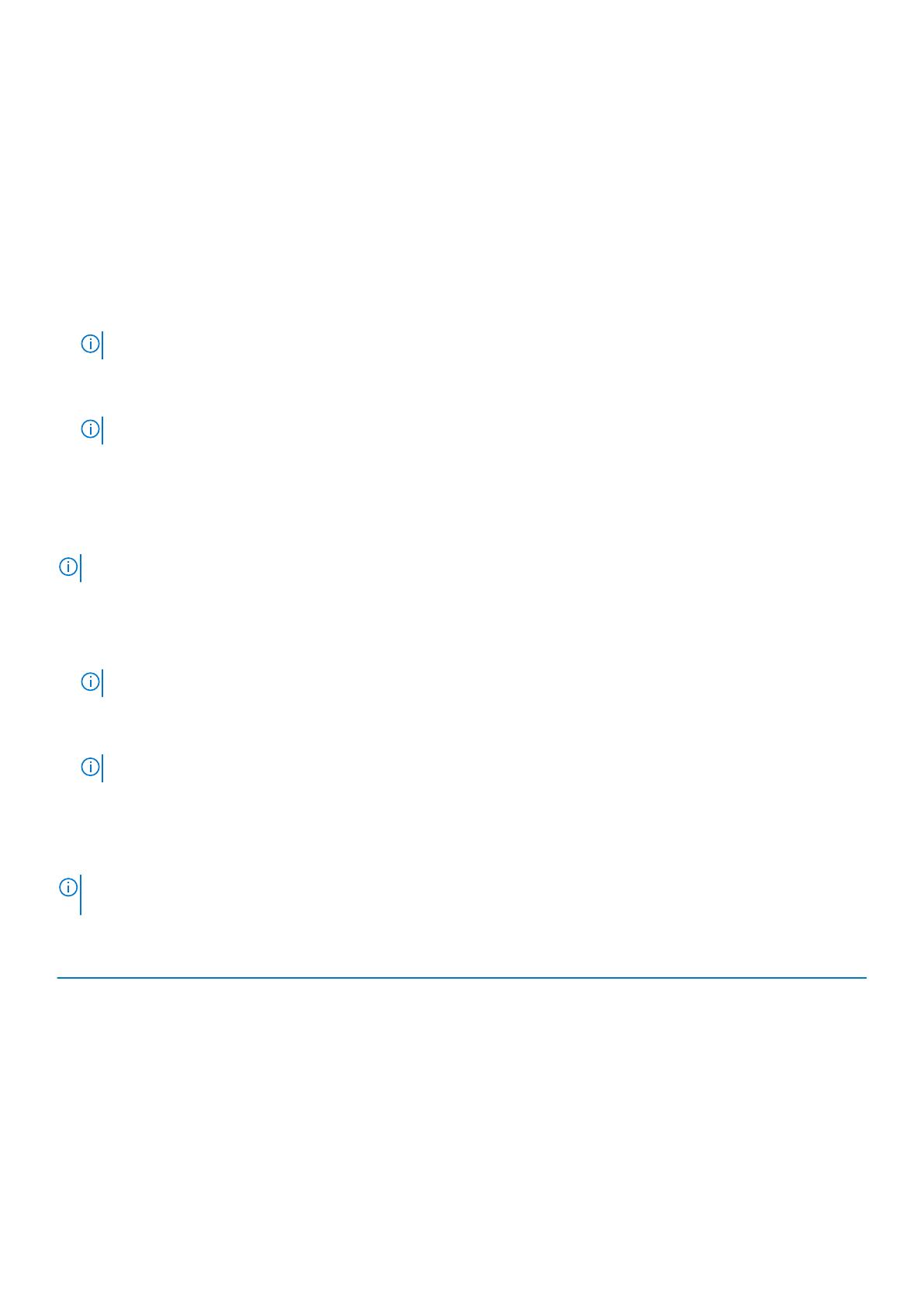
Sekwencja startowa
Opcja Boot Sequence umożliwia pominięcie kolejności urządzeń startowych zdefiniowanej w programie konfiguracji systemu i
uruchomienie komputera z określonego urządzenia (na przykład z napędu optycznego lub z dysku twardego). Po wyświetleniu logo Dell,
kiedy komputer wykonuje automatyczny test diagnostyczny (POST), dostępne są następujące funkcje:
• Dostęp do konfiguracji systemu: naciśnij klawisz F2.
• Wyświetlenie menu jednorazowej opcji uruchamiania: naciśnij klawisz F12.
Menu jednorazowej opcji rozruchu zawiera urządzenia, z których można uruchomić komputer, oraz opcję diagnostyki. Opcje dostępne
w tym menu są następujące:
• Napęd wymienny (jeśli jest dostępny)
• Napęd STXXXX (jeśli jest dostępny)
UWAGA: XXX oznacza numer napędu SATA.
• Napęd optyczny (jeśli jest dostępny)
• Dysk twardy SATA (jeśli jest dostępny)
• Diagnostyka
UWAGA: Wybranie opcji Diagnostyka powoduje wyświetlenie ekranu Diagnostyka SupportAssist.
Ekran sekwencji startowej zawiera także opcję umożliwiającą otwarcie programu konfiguracji systemu.
Menu jednorazowego rozruchu
Aby przejść do menu jednorazowego rozruchu, włącz komputer i od razu naciśnij klawisz F2.
UWAGA: Zaleca się wyłączenie komputera, jeśli jest włączony.
Menu jednorazowej opcji rozruchu zawiera urządzenia, z których można uruchomić komputer, oraz opcję diagnostyki. Opcje dostępne
w tym menu są następujące:
• Napęd wymienny (jeśli jest dostępny)
• Napęd STXXXX (jeśli jest dostępny)
UWAGA: XXX oznacza numer napędu SATA.
• Napęd optyczny (jeśli jest dostępny)
• Dysk twardy SATA (jeśli jest dostępny)
• Diagnostyka
UWAGA: Wybranie opcji Diagnostyka powoduje wyświetlenie ekranu Diagnostyka SupportAssist.
Ekran sekwencji startowej zawiera także opcję umożliwiającą otwarcie programu konfiguracji systemu.
Opcje konfiguracji systemu
UWAGA
: Zależnie od komputera oraz zainstalowanych w nim urządzeń wymienione w tej sekcji pozycje mogą, ale nie
muszą, pojawiać się na ekranie.
Tabela 24. Opcje konfiguracji systemu — menu System information (Informacje o systemie)
Informacje ogólne
BIOS Version (Wersja systemu BIOS) Wyświetla numer wersji systemu BIOS.
Service Tag Wyświetla znacznik serwisowy komputera.
Asset Tag Wyświetla numer środka trwałego komputera.
Ownership Tag (Znacznik własności) Wyświetla numer własności komputera.
Manufacture Date (Data produkcji) Wyświetla datę produkcji komputera.
Ownership Date (Data nabycia własności) Wyświetla datę nabycia własności komputera.
Express Service Code (Kod usług
ekspresowych)
Wyświetla kod usług ekspresowych komputera.
20 Program konfiguracji systemu
Strona się ładuje...
Strona się ładuje...
Strona się ładuje...
Strona się ładuje...
Strona się ładuje...
Strona się ładuje...
Strona się ładuje...
Strona się ładuje...
Strona się ładuje...
Strona się ładuje...
Strona się ładuje...
Strona się ładuje...
Strona się ładuje...
Strona się ładuje...
Strona się ładuje...
Strona się ładuje...
Strona się ładuje...
Strona się ładuje...
Strona się ładuje...
Strona się ładuje...
Strona się ładuje...
Strona się ładuje...
Strona się ładuje...
Strona się ładuje...
Strona się ładuje...
Strona się ładuje...
Strona się ładuje...
Strona się ładuje...
Strona się ładuje...
Strona się ładuje...
Strona się ładuje...
-
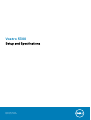 1
1
-
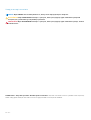 2
2
-
 3
3
-
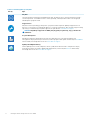 4
4
-
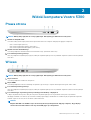 5
5
-
 6
6
-
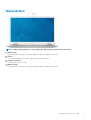 7
7
-
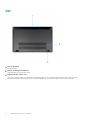 8
8
-
 9
9
-
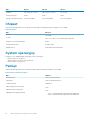 10
10
-
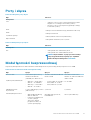 11
11
-
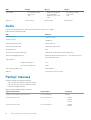 12
12
-
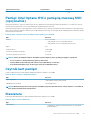 13
13
-
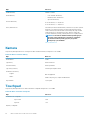 14
14
-
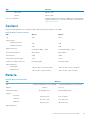 15
15
-
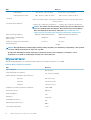 16
16
-
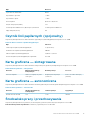 17
17
-
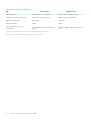 18
18
-
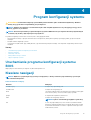 19
19
-
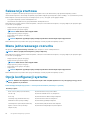 20
20
-
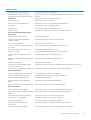 21
21
-
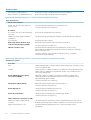 22
22
-
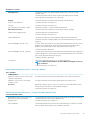 23
23
-
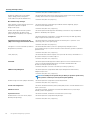 24
24
-
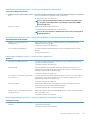 25
25
-
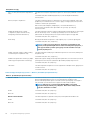 26
26
-
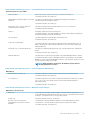 27
27
-
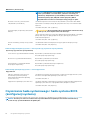 28
28
-
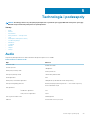 29
29
-
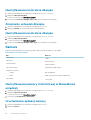 30
30
-
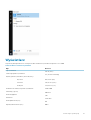 31
31
-
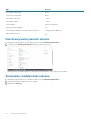 32
32
-
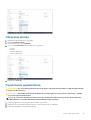 33
33
-
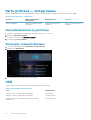 34
34
-
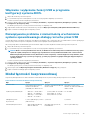 35
35
-
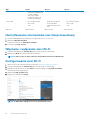 36
36
-
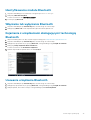 37
37
-
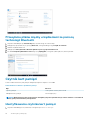 38
38
-
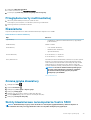 39
39
-
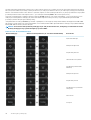 40
40
-
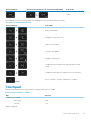 41
41
-
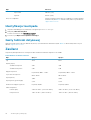 42
42
-
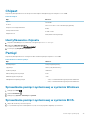 43
43
-
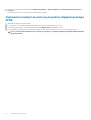 44
44
-
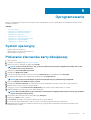 45
45
-
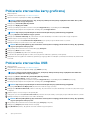 46
46
-
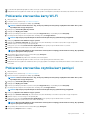 47
47
-
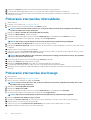 48
48
-
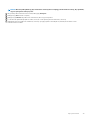 49
49
-
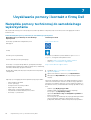 50
50
-
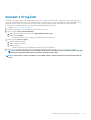 51
51
Dell Vostro 5300 Instrukcja obsługi
- Kategoria
- Notebooki
- Typ
- Instrukcja obsługi
Powiązane artykuły
-
Dell Vostro 3681 Instrukcja obsługi
-
Dell Vostro 13 5310 Instrukcja obsługi
-
Dell G7 15 7500 Skrócona instrukcja obsługi
-
Dell Vostro 15 5510 Instrukcja obsługi
-
Dell Vostro 14 5410 Instrukcja obsługi
-
Dell XPS 8940 Skrócona instrukcja obsługi
-
Dell Inspiron 5401/5408 instrukcja
-
Dell Inspiron 5501/5508 instrukcja
-
Dell Inspiron 5401/5408 instrukcja
-
Dell Inspiron 5501/5508 instrukcja